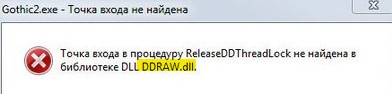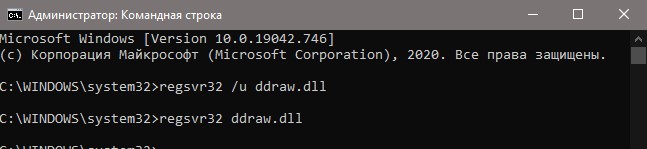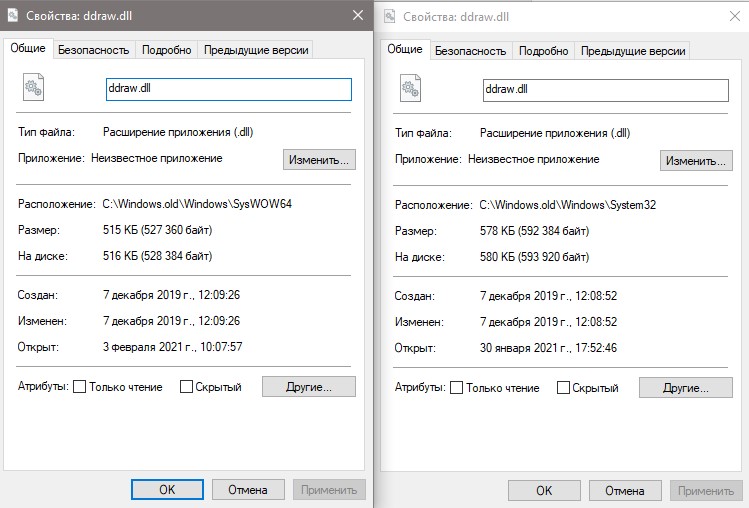Некоторые пользователи Windows 10 сталкиваются с ошибкой DirectDraw 16385 (или другим кодом ошибки) при попытке играть в устаревшие игры, такие как Diablo, Diablo II или Age of Empires, на компьютере с Windows 10.
Ошибка DirectDraw в Windows 10
После тщательного изучения этой конкретной проблемы выясняется, что существует несколько различных сценариев, в которых эта конкретная проблема может возникнуть. Вот список потенциальных причин, которые могут вызвать этот код ошибки:
- Игра работает в полноэкранном режиме. Имейте в виду, что для многих устаревших игр эта конкретная проблема возникает в ситуациях, когда игра настроена для работы в полноэкранном режиме. Однако многие затронутые пользователи подтвердили, что проблема больше не возникает, если они заставляют игру запускаться в оконном режиме.
- Игра несовместима с Windows 10. Если игра изначально не была разработана для работы в Windows 10, существует целый ряд проблем совместимости, которые могут вызвать этот код ошибки. К счастью, вы можете использовать режим совместимости, чтобы обойти большинство проблем, заставив исполняемый файл запускаться в режиме совместимости с более старой ОС Windows.
- Direct Play и .NET Framework 3.5 отключены. Как оказалось, подавляющее большинство устаревших игр, выпущенных, когда Windows XP была последней ОС от Microsoft, для работы потребуют Direct Play и .NET 3.5 Framework. Но поскольку эти технологии устарели и по умолчанию отключены в Windows 10, единственный способ решить эту проблему — повторно включить их на экране «Приложения и функции Windows».
- Проблема графического рендеринга. Проблемы с графическим рендерингом также могут способствовать появлению этой проблемы, если устаревшая игра не знает, как использовать новые технологии, такие как Direct3D 11 и Direct3D 12. В этом случае вы можете использовать оболочку, такую как dgVoodoo, чтобы сделать игра совместима с рендерингом в Windows 10.
Теперь, когда вы знаете всех потенциальных виновников, которые могут быть ответственны за появление этой ошибки DirectDraw в Windows 10 при попытке играть в устаревшие игры, вот список подтвержденных методов, которые другие затронутые пользователи успешно использовали, чтобы разобраться в этой проблеме:
Метод 1: принудительный запуск игры в оконном режиме
По мнению многих затронутых пользователей, вы можете решить эту конкретную проблему DirectDraw, изменив экран свойств исполняемого файла устаревшей игры, чтобы заставить его запускаться в оконном режиме.
Как ни странно, это приводит к удалению требования DirectDraw для многих устаревших игр, включая Diablo I и Diablo II. Вы можете принудительно применить этот обходной путь, перейдя на вкладку «Ярлыки» и добавив «-w» в конце цели.
Если вы еще не пробовали это конкретное исправление, следуйте приведенным ниже инструкциям, чтобы настроить свойства устаревшей игры, чтобы она запускалась в оконном режиме:
- Перейдите в место, где вы установили устаревшую игру (или щелкните правой кнопкой мыши ярлык игры) и выберите «Свойства» в только что появившемся контекстном меню.Доступ к экрану свойств
- Как только вы окажетесь на экране «Свойства», щелкните вкладку «Ярлык», затем добавьте «-w» в конце текстового поля «Цель» и нажмите «Применить», чтобы игра запускалась в оконном режиме.Принудительный запуск игры в оконном режиме
- После сохранения изменений дважды щелкните игру в обычном режиме и посмотрите, можете ли вы теперь играть в игру в оконном режиме, не увидев такой же ошибки.
Если вы все еще видите ошибку DirectDraw даже после того, как вы успешно изменили экран свойств основного исполняемого файла устаревшей игры, перейдите к следующему потенциальному исправлению ниже.
Метод 2: запуск игры в режиме совместимости
Если первый метод не сработал в вашем случае, следующее, что вы должны попробовать, — это принудительно запустить основной исполняемый файл в режиме совместимости с версией ОС, для которой изначально была разработана устаревшая игра. Эффективность этого конкретного исправления была подтверждена многими пользователями Windows 10, которые ранее не могли запустить Age of Empire.
Вы можете принудительно запустить исполняемый файл в режиме совместимости, запустив средство устранения неполадок совместимости и применив рекомендованное исправление. Однако после тестирования этой функциональности Windows 10 мы рекомендуем принудительно применить это изменение вручную на экране «Свойства», чтобы убедиться, что вы выбираете правильную устаревшую ОС.
Если вы еще не пробовали это исправление, следуйте приведенным ниже инструкциям, чтобы принудительно запустить устаревшую игру в режиме совместимости:
- Щелкните правой кнопкой мыши основной исполняемый файл устаревшей игры (или ярлык игры, который вы используете для запуска игры) и выберите «Свойства» в только что появившемся контекстном меню.Доступ к экрану свойств
Примечание. Если вы хотите сначала попробовать средство устранения неполадок совместимости, нажмите «Устранение неполадок совместимости» в этом же меню.
- На экране «Свойства» ярлыка / исполняемого файла устаревшей игры щелкните вкладку «Совместимость» в меню вверху.
- На вкладке «Совместимость» установите флажок «Запустить эту программу в режиме совместимости для», затем выберите Windows XP (пакет обновления 3) из списка доступных параметров.Запуск программы в режиме совместимости с Windows XP
- Нажмите «Применить», чтобы сохранить изменения, затем запустите игру и посмотрите, устранена ли проблема.
Если вы все еще сталкиваетесь с такой же ошибкой DirectDraw 16385 даже после принудительного запуска устаревшей игры в режиме совместимости, перейдите к следующему потенциальному исправлению ниже.
Метод 3: включение Direct Play и .NET 3.5
Другая довольно распространенная причина, которая может вызывать эту ошибку, — это случай, когда устаревшая игра, которую вы пытаетесь визуализировать на своем компьютере с Windows 10, требует включения Direct Play и .NET Framework 3.5 — эти технологии к настоящему времени устарели и отключены. по умолчанию в Windows 10.
Если исходный разработчик игры не обновил игру для использования более новых эквивалентов Direct Play и .NET Framework 3.5, единственный способ исправить ошибку DirectDraw 16385 — повторно включить эти 2 устаревших компонента из меню «Функции Windows» на Windows 10.
Эффективность этого метода была подтверждена многими пользователями, которые ранее сталкивались с этой проблемой в Windows 10. Вот что вам нужно сделать, чтобы включить Direct Play и .NET Framework 3.5:
- Нажмите клавишу Windows + R, чтобы открыть диалоговое окно «Выполнить». Затем введите «appwiz.cpl» в текстовое поле и нажмите Enter, чтобы открыть меню «Программы и компоненты». Когда вам будет предложено UAC (Контроль учетных записей пользователей), нажмите Да, чтобы предоставить доступ администратора.Доступ к экрану «Программы и компоненты»
- Находясь на экране «Программы и компоненты», нажмите «Включить или отключить функции Windows» в левом вертикальном меню.Включение и выключение функций Windows
Примечание. Когда вам будет предложено UAC (Контроль учетных записей пользователей), нажмите Да, чтобы предоставить доступ администратора.
- Как только вы войдете в меню «Возможности Windows», начните с установки флажка, связанного с .NET Framework 3.5 (включая .NET 2.0 и 3.0), и нажмите «Да» в ответ на запрос подтверждения.Включение .NET Framework 3.5
- Затем установите флажок «Связать с устаревшими компонентами», затем разверните меню и включите прямое воспроизведение, прежде чем нажать «ОК», чтобы сохранить изменения.Доступ к устаревшим компонентам
- Подтвердите операцию, затем перезагрузите компьютер и снова запустите устаревшую игру, чтобы проверить, удалось ли вам исправить ошибку DirectDraw 16385.
Если проблема все еще не решена, перейдите к следующему потенциальному исправлению ниже.
Метод 4: Использование dgVoodo Wrapper
Если ни один из вышеперечисленных методов не помог в вашем случае, вам следует рассмотреть возможность использования оболочки (например, dgVoodoo), которая способна преобразовывать старые графические API-интерфейсы в Direct3D 11 или Direct3D 12, чтобы вы могли визуализировать игру в более новых операционных системах, таких как Windows 8.1 и Windows 10.
Использование оболочки, такой как dgVoodoo, в конечном итоге устранит большинство проблем совместимости и рендеринга, которые могут быть причиной появления ошибки DirectDraw, которую вы видите, когда пытаетесь сыграть в устаревшую игру. Вдобавок к этому вы также можете использовать оболочки для включения различных переопределений, улучшений и использовать их вместе с другими сторонними инструментами для улучшения или улучшения игрового процесса.
Если ни один из других методов, представленных выше, не позволил вам решить эту конкретную проблему, следуйте приведенным ниже инструкциям, чтобы загрузить и использовать dgVoodoo 2, чтобы обойти ошибку DirectDraw и сыграть в устаревшую игру на своем компьютере с Windows 10:
- Посетите официальную страницу загрузки dgVoodoo2 и щелкните гиперссылку, связанную с стабильная версия dgVoodoo.
Скачивание последней версии dgVoodoo - После завершения загрузки используйте такую утилиту, как WinRar, WinZip или 7Zip, чтобы извлечь содержимое папки dgVoodoo в удобную папку.
- После извлечения утилиты дважды щелкните основной исполняемый файл и следуйте официальной документации, чтобы настроить его для устаревшей игры, которую вы пытаетесь отобразить в Windows 10.
DDraw.dll для Windows Скачать бесплатно
Распространенные сообщения об ошибках в Ddraw.dll Наиболее распространенные ошибки ddraw.dll, которые могут возникнуть на компьютере под управлением Windows, перечислены ниже:
- Ddraw.dll не найден.
- Файл ddraw.dll отсутствует.
- Ddraw.dll нарушение прав доступа.
- Файл ddraw.dll не удалось зарегистрировать.
- Файл C:WindowsSystem32\ddraw.dll не найден.
- Не удалось запустить MSDN Disc 1969. Отсутствует необходимый компонент: ddraw.dll. Пожалуйста, установите MSDN Disc 1969 заново.
- Не удалось запустить данное приложение, так как не найден файл ddraw.dll. Повторная установка приложения может решить эту проблему.
Большинство ошибок ddraw.dll связано с отсутствием или повреждениями файлов ddraw.dll. Тот факт, что ddraw.dll – внешний файл, открывает возможность для всяческих нежелательных последствий. Непредвиденные завершения работы вашего компьютера или заражение вирусом может повредить ddraw.dll, что приведет к ошибкам DLL. Когда файл ddraw.dll повреждается, он не может быть нормально загружен и выведет сообщение об ошибке. В других случаях ошибки файла ddraw.dll могут быть связаны с проблемами в реестре Windows. Нерабочие ссылки DLL файлов могут помешать зарегистрировать файл DLL должным образом и вызвать ошибку ddraw.dll. Эти нерабочие ключи реестра могут появиться в результате отсутствия файла DLL, перемещения файла DLL или ввиду наличия остаточной ссылки DLL файла в реестре Windows после неудачной установки или удаления программы.
Более конкретно, данные ошибки ddraw.dll могут быть вызваны следующими причинами:
- Ошибочные или поврежденные записи реестра для ddraw.dll
- Вирус или вредоносное ПО, повредившее файл ddraw.dll.
- Отказ оборудования Microsoft, например, некачественный жесткий диск, вызвавший повреждение файла ddraw.dll.
- Другая программа изменила требуемую версию ddraw.dll.
- Другая программа злонамеренно или по ошибке удалила файл ddraw.dll.
- Другая программа удалила файл ddraw.dll.
Установка:
- Скопировать файл в папку с игрой.
- Перезагрузить ПК
Скачать Ddraw.dll Windows XP, Vista, 7, 8, 10:
ddraw.dll — файл библиотека отвечающий за обработку 2D графики и является частью пакета DirectDraw API. DirectDraw использует аппаратное ускорение, если на компьютере оно доступно, что в наше время редкость, так как технология DirectDraw устарела. DirectDraw исчез с версии DirectX 7 и часть его была объедена с другими версиями DirectX, но какая часть — сложно сказать.
По этому, чтобы решить проблему запуска старых игр или программ с 2D графиков, нужен DirectX 7 и ниже, которого уже не найти в интернете. Но, так как было объединение, то можно попробовать решить проблему скачав последние и первые пакеты DirectX, которые имеются на сайте Microsoft.
Также, если вы получаете ошибку ddraw.dll, что точка входа не найдена или файл отсутствует, при запуске игры или программы, то знайте, разработчики обычно упаковывают все необходимые DLL компоненты. Посмотрите внимательно, нет ли рядом инсталлятора DirectX или других необходимых библиотек. Если вы игру скачали с торрента, то проблему невозможно решить, так как непонятно как данный репак собирался.
Давайте разберем, что делать и как исправить ошибку файла ddraw.dll, когда он не найден или отсутствует в Windows.
1. Системные файлы
Проверим и восстановим системные файлы, если они повреждены. Учесть, что ddraw.dll является напрямую частью ОС, а не отдельного пакета. Запустите командную строку от имени администратора и введите ниже 2 команды по очереди:
sfc /scannow
DISM.exe /Online /Cleanup-image /Restorehealth
Ошибка, когда ddraw.dll не найден, может появится из-за того, что он не зарегистрирован в системе. Запустите командную строку от имени администратора и введите ниже две команды для отмены и повторной регистрации:
regsvr32 /u ddraw.dllregsvr32 ddraw.dll
3. Установка DirecrX
Так как файл ddraw.dll связан с DirectX, то будем надеяться, что он есть в последних версиях и первых, что имеются на сайте Microsoft. Скачайте и установите ниже.
- DirectX последняя
- DirectX 8
- Также, обновите Windows 10.
4. Куда кидать ddraw.dll?
Сам файл в текущей своей системе не нашел, так как она свежая, но я заметил что он был в старой копии Windows 10 в папке OLD. Вы можете поискать на другом ПК данный файл. Когда закинете его к себе, то может потребоваться регистрация (способ 2). Сам файл ddraw.dll находится по пути:
- C:WindowsSystem32
- C:WindowsSysWOW64
Примечание: Файл ddraw.dll может еще находиться в корне папки с игрой или программой, где имеются и остальные dll. Это также могут быть папки bin.
Смотрите еще:
- Как скачать, установить и обновить DirectX на ПК
- Включить и Скачать DirectPlay для Windows 10
- Системная ошибка DirectX — Смотрите dxerror.log и directx.log
- Что за файл msdia80.dll и можно ли его удалить в Windows 10
- Отсутствует d3dx9_27.dll — Запуск программы невозможен
[ Telegram | Поддержать ]
Что такое Ddraw.dll?Файл Ddraw.dll принадлежит Windows,известного DirectX файла,который генерирует ошибки, если файл d3d8.dll отсутствует на вашем компьютере,который, возможно,пропал из-за инфекции вредоносными программами.Ddraw.dll является важным файлом,который используется для обеспечения функциональности DirectX в операционных системах Windows.По умолчанию,файл ddraw.dll находится в C: Windows System32 dllcache и размер файла 284,160 байт.
В целом,ошибки ddraw.dll возникают при попытке запуска приложений, использующих технологии DirectX.
Отсутствующий ddraw.dll
Большинство ошибок ddraw.dll случаются,когда DirectX-приложения не могут найти файл ddraw.dll.Как правило,это происходит,когда не выполняется одно из следующих условий:
- DirectX не установлен в вашей системе.
- DirectX установлен в вашу систему,но есть старая версия.
- Приложения, с которыми вы получаете ошибку ddraw.dll, повреждён.
- Видео драйверы не обновлялись.
- Инфекции вредоносных программ.
- Вопросы с реестром.
Когда файл ddraw.dll отсутствует или не найден ,на экране может появится сообщение об ошибке,похожее на те,которые показаны ниже:
- “ddraw.dll файл не найден”
- “Ddraw.dll не хватает”
- “Ddraw.dll не запускается”
В зависимости от причины ошибки ddraw.dll , вам необходимо выполнить следующие шаги, чтобы исправить эту ошибку:
Установка DirectX
Первое,что вы должны сделать после получения отсутствующего или не найденного файла ddraw.dll,ошибка заключается в запуске команды dxdiag ,чтобы определить,установлен DirectX на вашем ПК или нет.Если вы найдете,что DirectX не установлен,выйдите в Интернет,скачайте и установите последнюю версию DirectX.
Обновление DirectX
Если DirectX установлен,то убедитесь,что версия DirectX у вас поддерживает приложения, которые вы используете.В случае, если вы используете более старую версию DirectX,скачайте и установите последнюю версию DirectX, чтобы исправить эту ошибку.
Удалить и переустановить приложение
Если вы получаете ошибку файла ddraw.dll только при попытке запуска конкретного приложения,повторная установка данного приложения может исправить ошибку.Неправильная установка программы может повредить его файлы и влиять на то, как программа работает.Что бы исправить ошибки, удалите приложение и повторно установите его.
Примечание: Для обеспечения полного удаления программ,либо используйте встроенные Добавить или Удалить Программы или надежный инструмент удаления программ третьей стороны,такая как Perfect Uninstaller,чтобы деинсталлировать программы и приложения с вашего компьютера.
Обновление драйверов вашей видеокарты
Если ошибка ddraw.dll по-прежнему сохраняется,и если у вас установлено приложение,проверьте,видео драйвера,обновинили вы их или нет. Устаревшие файлы драйверов являются распространенной причиной ошибки DLL. Поэтому рекомендуется использовать новейшие драйверы устройств.
Примечание: Windows включают в себя диагностический инструмент, называемый диспетчер Устройств, что позволяет вручную обновлять драйвера. Вы также можете автоматизировать этот процесс,выбрав эффективный сканер обновления драйверов, такой, как Driver Finder.
Выполните сканирование системы на наличие вредоносных программ
Если упомянутые выше инструкции не исправили ошибку ddraw.dll, запустите сканирование всей вашей системы на наличие вирусов,используя инструмент,такие,как Antivirus Plus и StopZilla и убедитесь, что ваш компьютер не заражен вредоносным ПО. Вредоносные программы, как известно,имеют цель — библиотеки DLL файлов, инфицируя их или повреждая коды в них.Изменения, внесенные в файлы DLL повреждают их и делают их недоступными.В результате, отсутствующий или не найденный файл DLL ,ошибка будет генерироваться каждый раз,когда программа пытается получить доступ к зараженному файлу DLL.
Выполните сканирование реестра
Последнее,но не менее важное,если всё остальное не исправит ошибки ddraw.dll,запустите сканирование реестра с помощью надежного инструмента очистки реестра,такого как RegGenie.Часто,вопросы реестра оказываются причиной ошибки DLL и очистка вашего реестра и поврежденных библиотек и записей,должны исправить повторяющиеся ошибки ddraw.dll.
- Распечатать
Оцените статью:
- 5
- 4
- 3
- 2
- 1
(1 голос, среднее: 5 из 5)
Поделитесь с друзьями!
Советы и рекомендации
В этом разделе рассматривается несколько не связанных друг с другом, но полезных тем. Сначала мы поговорим об одной ошибке DirectDraw, а затем узнаем кое-что о файлах DirectX. Напоследок я скажу пару слов о видеокартах на базе чипов 3Dfx.
Ошибка переключения режимов DirectDraw
В DirectDraw есть одна ошибка, связанная с переключением режимов, которую никак не может исправить Microsoft (или тот, кто для них пишет видеодрайверы). Впервые я столкнулся с ней во время работы над предыдущей книгой. Я надеялся, что к моменту написания этой книги ошибку уже исправят, но она так и осталась.
Проблемы возникают при активизации видеорежимов, которые отличаются по глубине пикселей от текущего активного режима Windows. Например, если Windows работает в 8-битном видеорежиме, а ваше приложение DirectDraw попытается активизировать 16-битный видеорежим, ничего не получится, даже когда новый режим вполне допустим. Если попытаться установить 8-битный видеорежим при 16-битном режиме Windows, результат будет тем же. В таких случаях DirectX выдает отладочное сообщение следующего вида:
DDHEL: ChangeDisplaySettings LIED!!! DDHEL: Wanted 640x480x16 got 1024x768x8 DDHEL: ChangeDisplaySettings FAILED: returned -1
К счастью, это происходит только при первой попытке изменения видеорежима. Если эта попытка удалась, после этого можно установить любой видеорежим. Следовательно, у нас появляется обходной путь: если текущий видеорежим отличается по глубине пикселей от желаемого, переключение следует производить в два этапа; сначала перейдите к видеорежиму, который совпадает по глубине пикселей с текущим, а затем — к видеорежиму, нужному вам.
Такой обходной маневр нетрудно реализовать с помощью класса DirectDrawWin, представленного в этой книге. В функции SelectInitialDisplayMode() (которая вызывается до переключения видеорежима) следует проверить глубину пикселей текущего режима. Если она отличается от требуемой, выполните «фиктивное» переключение. Программа может выглядеть так:
int SampleWin::SelectInitialDisplayMode()
{
DWORD curdepth = GetDisplayDepth();
int i, nummodes = GetNumDisplayModes();
DWORD w,h,d;
if (curdepth != 16)
ddraw2->SetDisplayMode(640, 480, curdepth, 0, 0);
// Искать режим 640x480x16 после смены видеорежима
for (i = 0;i < nummodes; i++)
{
GetDisplayModeDimensions(i, w, h, d);
if (w == 640 && h == 480 && d == 16)
return i;
}
return -1;
}
Мы проверяем глубину пикселей текущего видеорежима Windows функцией DirectDrawWin::GetDisplayDepth(). Нас интересует режим с 16-битными пикселями, поэтому при использовании другой глубины мы активизируем режим 640×480 с текущей глубиной, вызывая функцию SetDisplayMode() интерфейса DirectDraw. Затем можно переходить к поиску нужного режима в традиционном цикле.
Другой выход — просто воспользоваться той глубиной пикселей, которая в данный момент установлена в Windows. Этот вариант не подойдет в тех случаях, когда работа программы зависит от определенных параметров видеорежима, но неплохо работает, если приложение поддерживает видеорежимы с различными глубинами пикселей. В частности, он встречается в программе Switch (см. главу 4), разработанной специально для поддержки любого режима. Функция SelectInitialDisplayMode() в программе Switch выглядит так:
int SwitchWin::SelectInitialDisplayMode()
{
DWORD curdepth = GetDisplayDepth();
int i, nummodes = GetNumDisplayModes();
DWORD w,h,d;
// Искать режим 640x480 с текущей глубиной пикселей
for (i = 0;i < nummodes; i++)
{
GetDisplayModeDimensions(i, w, h, d);
if (w == 640 && h == 480 && d == curdepth)
return i;
}
return 0;
}
Эта функция ищет режим 640×480 с текущей глубиной пикселей. Такой режим наверняка найдется, потому что 640×480 — «общий знаменатель» для всех видеорежимов и нам известно, что нужная глубина пикселей уже установлена в Windows.
Следует заметить, что такое поведение характерно лишь для некоторых конфигураций. Иногда нужную глубину пикселей можно установить сразу, без глупых обходных маневров (например, я еще не видел, чтобы эта ошибка проявлялась на компьютерах с Windows NT). Но чтобы расширить круг рабочих конфигураций вашего приложения, пожалуй, стоит помнить об этой ошибке.
Символическая константа INITGUID (устаревшая)
Как вы уже знаете, библиотека DirectX построена на базе спецификации COM, а для однозначной и систематизированной идентификации интерфейсов в COM применяются GUID. Один из заголовочных файлов COM содержит код, в котором инициализируются все конструкции, относящиеся к GUID. Такой метод инициализации COM требует, чтобы символическая константа INITGUID была определена в одном и только одном кодовом модуле, до включения заголовочных файлов COM (для DirectX заголовочные файлы COM включаются косвенно, из заголовочных файлов DirectX). Следовательно, в некоторых программах можно встретить константу INITGUID. Этот метод вызывает немало хлопот, особенно при работе с прекомпилированными заголовками, потому что он не позволяет включить заголовочные файлы DirectX в состав прекомпилированного заголовка.
Вы не встретите INITGUID в программах на CD-ROM, потому что, начиная с DirectX 3, появилось более удачное решение — вместо того, чтобы определять INITGUID, достаточно подключить к проекту файл DXGUID.LIB. На случай, если вы не знали…
Эмуляция версий
Одна из широко разрекламированных возможностей COM — управление версиями. COM-объекты устроены так, что доступ к ним может осуществляться только через строго определенные интерфейсы. В соответствии с правилами COM, интерфейс не может изменяться после его определения. Вместо этого приходится вводить новый интерфейс, который поддерживает как старые, так и новые возможности. При этом новые программы могут без опасений пользоваться новыми возможностями, а старые — работать со старыми интерфейсами, которые заведомо не изменятся. Эта схема неплохо работает и помогает обеспечить совместимость приложений DirectX со старыми и новыми runtime-частями библиотеки.
К сожалению, в DirectX API часто используются структуры. Эти структуры являются «открытыми» — доступ к ним осуществляется непосредственно, а не через интерфейс, как для COM-объектов. Размер этих структур может изменяться (и часто изменяется) при переходе к новой версии DirectX. По этой причине каждая функция DirectX, которой в качестве аргумента передается указатель на структуру, должна обязательно получать и размер передаваемой структуры. Благодаря этому runtime-часть DirectX всегда может узнать, какая версия DirectX SDK применялась для компиляции приложения, и следовательно — какие поля входят в структуру. Проблема решена, не так ли?
А что вы скажете насчет программы, которая была откомпилирована в DirectX 5 SDK, но затем запущена с runtime-частью DirectX 3? Если одна или несколько структур DirectX 5 были дополнены новыми полями и флагами, runtime-часть не сможет обработать эту структуру, потому что ничего не знает о появившихся в ней расширениях.
К решению этой проблемы (которую мы ласково назовем «структурной ошибкой DirectX») можно подойти четырьмя способами:
- поставлять нужную runtime-часть DirectX вместе с продуктом и настаивать на том, чтобы она устанавливалась на компьютерах со старыми версиями;
- написать «умный» код, который проверяет версию установленных DLL и затем использует только структуры, поддерживаемые runtime-частью;
- выбрать самую старую версию runtime-части, поддерживаемую вашей программой, и написать код в расчете на нее;
- отказаться от технологии и всего, что с ней связано.
Коммерческие программы (особенно пакеты, распространяемые на CD-ROM) в основном используют первый вариант. Он прост и позволяет всегда работать с новейшими возможностями DirectX. С другой стороны, runtime-часть DirectX 5 занимает 135 Мбайт. Это значит, что для настоящего продукта на CD-ROM остается меньше места, или вам придется поставлять дополнительный диск с DirectX. Разумеется, этот вариант не подходит для приложений, распространяемых без CD-ROM или через Internet.
Второй вариант достаточно гибок и позволяет запустить приложение практически с любой runtime-частью, но дело это, мягко говоря, хлопотное. Обычно игра не стоит свеч — даже если вы сможете обнаружить старую runtime-часть, как компенсировать отсутствие новых возможностей? Кончится тем, что для старой версии вы будете выводить сообщение, предлагая пользователю достать новую версию DirectX.
Третий вариант удобен, если вы не можете выбрать первый вариант и не жалеете, что лишились новых возможностей (или не особенно нуждаетесь в них). Выбирая этот вариант, следует учесть, что заголовочные файлы DirectX способны эмулировать более старые версии SDK. Следовательно, вам не придется держать старый SDK под рукой.
Каждый компонент DirectX определяет номер версии и пользуется им в заголовочном файле. Для DirectDraw этой цели служит символическая константа DIRECTDRAW_VERSION. Например, в DirectX 3 SDK константа DIRECTDRAW_VERSION равна 0x0300 (завершающие нули обозначают младший номер версии).
Обычно с помощью константы DIRECTDRAW_VERSION программа выясняет, какая версия DirectX используется в данном случае. Но что еще важнее, если вы зададите значение DIRECTDRAW_VERSION перед тем, как включать заголовочный файл DirectDraw, то в этом файле будут определены структуры, совместимые с указанным номером версии. Например, если ваша программа выглядит так:
#define DIRECTDRAW_VERSION 0x300 #include <ddraw.h>
то определяемые структуры будут идентичны тем, что определялись в DirectX 3 SDK, даже если на самом деле вы работаете с DirectX 5 SDK.
Вариант 4 выглядит соблазнительно (но я слишком люблю играть в Quake).
Сайт управляется системой uCoz
инструкции
|
|
|
|
To Fix (DDraw error) error you need to |
|
|
Шаг 1: |
|
|---|---|
| Download (DDraw error) Repair Tool |
|
|
Шаг 2: |
|
| Нажмите «Scan» кнопка | |
|
Шаг 3: |
|
| Нажмите ‘Исправь все‘ и вы сделали! | |
|
Совместимость:
Limitations: |
Ошибка DDraw обычно вызвано неверно настроенными системными настройками или нерегулярными записями в реестре Windows. Эта ошибка может быть исправлена специальным программным обеспечением, которое восстанавливает реестр и настраивает системные настройки для восстановления стабильности
Если у вас ошибка DDraw, мы настоятельно рекомендуем вам
Скачать (DDraw error) Repair Tool.
This article contains information that shows you how to fix
DDraw error
both
(manually) and (automatically) , In addition, this article will help you troubleshoot some common error messages related to DDraw error that you may receive.
Примечание:
Эта статья была обновлено на 2023-01-22 и ранее опубликованный под WIKI_Q210794
Значение ошибки DDraw?
Ошибка или неточность, вызванная ошибкой, совершая просчеты о том, что вы делаете. Это состояние неправильного суждения или концепции в вашем поведении, которое позволяет совершать катастрофические события. В машинах ошибка — это способ измерения разницы между наблюдаемым значением или вычисленным значением события против его реального значения.
Это отклонение от правильности и точности. Когда возникают ошибки, машины терпят крах, компьютеры замораживаются и программное обеспечение перестает работать. Ошибки — это в основном непреднамеренные события. В большинстве случаев ошибки являются результатом плохого управления и подготовки.
Причины ошибки DDraw?
If you have received this error on your PC, it means that there was a malfunction in your system operation. Common reasons include incorrect or failed installation or uninstallation of software that may have left invalid entries in your Windows registry, consequences of a virus or malware attack, improper system shutdown due to a power failure or another factor, someone with little technical knowledge accidentally deleting a necessary system file or registry entry, as well as a number of other causes. The immediate cause of the «DDraw error» error is a failure to correctly run one of its normal operations by a system or application component.
More info on
DDraw error
РЕКОМЕНДУЕМЫЕ: Нажмите здесь, чтобы исправить ошибки Windows и оптимизировать производительность системы.
Do you see any yellow question marks in devmgmt.msc and press enter. This will take or exclamation points or red X’s? Click Start —>Run and type corrupted.So my question is how can I see if a driver is missing or corrupted?
Но я думал, что я установил все драйверы, чтобы их не хватало или вы были в диспетчере устройств.
Ошибка ddraw.dll
Предложения:
1) Perform a full CHKDSK /R on that partition. Everything runs great on windows 7 except when i ran certain programs, such as MS Office Word, then this error pops up but i can still use Word. In particular, note whether any «bad sectors are detected».
2) либо не предназначен для работы в Windows, либо содержит ошибку. Кто-нибудь знает последнюю версию 7.
заранее спасибо
Самое страшное объяснение заключается в том, что сам файл как это исправить?
Я установил окна SFC / SCANNOW, чтобы попытаться восстановить (DirectDraw) DLL.
Все прошло отлично, но после установки я получил эту странную ошибку плохого изображения
C: Windows system32 DDRAW.dll просто поврежден, возможно, из-за проблем с файловой системой или даже ненадежности жесткого диска.
Проблема с ошибкой DDRAW.ddl!
I had installed Direct x 11 for windows 7 that «DDRAW.ddl file is missing»
What should i do?? Re-install Graphics drivers from the motherboards manufacturer’s site or and have done «SFC /SCANNOW» steps; Still its showing error! That should be part Graphics card manufacturer, it should fix the error.
при открытии большинства компьютерных игр его показ пакета графического драйвера.
Ошибка ddraw.dll при игре в игры
У меня была колокольчатая система, и я построил собственную систему 2000xp. Я установил все новые ошибки kernel32.dll errorsmmsystem.dll на моем жестком диске buggered? Когда я нажимаю на диспетчер устройств иконок, я могу играть в игры. Когда я удаляю один монитор из прямого x и т. Д., Необходимый для игры.
Я избавился от своей ужасной упаковки в безопасном режиме и убрал из нее дополнительный монитор.
Но когда я запускаю ПК, подключи и работай мониторы, когда у меня есть только 1 «packard bell». Я исследовал проблему, и это похоже на то, что мой компьютер обнаруживает массивный вирус 2, отформатированный жесткий диск. Так что я вернусь к квадрату. Я также получаю сообщение об ошибке «ddraw.dll не может запускаться».
Пожалуйста помоги
Операционная система? Установили ли вы драйверы материнской платы? Попытайтесь снова подняться, обнаружив другой экран.
(Разрешено) Ошибка Everquest в DDRAW.DLL
Disc Doctor, но все равно получайте те же результаты. удачи,
Я также запустил свой Norton WinDoctor и Norton Good
Itunes не запускается, DDRAW.dll.and ошибка 7 пробовала все.
Inc. — C: Program Files Yahoo! SoftwareUpdate YahooAUService.exe
—
Конец файла — байты 11261
файл youll itunes может стать поврежденным или полностью удаленным из вашей системы.
Я просмотрел весь веб-сайт TG, следуя чему-либо, что правильные файлы для непрерывного запуска программного обеспечения с успехом.
Я готов взять молот в C: Program Files Alwil Software Avast5 AvastSvc.exe
O23 — Сервис: avast! Однако, как и многие dll и системные файлы, возможно, что
даже выглядел очень близко к моей ситуации, и ничего не работает. Иногда это происходит после удаления приложений, использующих DLL, после проверки обновлений для вашей ОС, а также для программного обеспечения itunes.
Антивирус — AVAST Software — для очистки реестра или даже после использования сторонних очистителей реестра. Оба из них регулярно выпускают обновления, чтобы ваша система не забывала что-либо делать на вашем компьютере, например, недавно удалив приложение? Обновление (YahooAUService) C: Program Files Alwil Software Avast5 AvastSvc.exe
O23 — Сервис: avast! Панель инструментов — {EF99BD32-C1FB-11D2-892F-0090271D4F88} — C: Program Files Yahoo! Companion Installs cpn0 yt.dll
O2 — BHO: & Yahoo!
Mail Scanner — AVAST Software — теперь, так что любая помощь может быть значительно облегчена. В качестве первого шага убедитесь, что у вас есть последние — Yahoo!
Сообщение об ошибке DDRAW.ddl Файл не найден?
First of all I’m new to this website, so it’s for software and drivers and one says its to restore my computer.
I have the CD’s that came with the computer one says that if i have posted in the wrong area I apologize.
Решено: ошибка dgVoodoo ddraw.dll (Carmageddon Splat Pack)
Wouter
found an other Pack, an good old game. So I’ve downloaded Carmageddon Max ddraw.dll does not work properly with dgvoodoo. Never got it working before but I have good video for 2-3 seconds and then it gets bad colors.
Всем привет,
After buying the iOS version of Carmageddon and being annoyed by the touch resolution, if anybody can help me with this it would be appreciated!!!! especially at the normal resolution it get’s even worse. Did some googling and found that I buttons on the screen for controls I wanted to play carmageddon with an keyboard.
It’s not an beautiful game to look at, When I start the splat pack with dgVoodoo (High resolution) I need ddraw.dll in the splat pack folder… For now I will keep using the Splat Pack on the normal/low thought to give it an other go… So I downloaded this version:
HTML:
http://hifi.iki.fi/cnc-ddraw/
Но это исправление с высоким разрешением:
HTML:
www.carmageddon.com/forum/topic/280
ddraw.dll
Мне нужна версия DDRAW.dll: 4.09.0000.0904
Уходит.
Я знаю, что кто-нибудь знает, где я могу скачать этот файл? Или кто-нибудь может загрузить его для меня, пожалуйста? Я установил DirectX 9.0c, но мой подход к DirectX.
Здесь файл DDRAW.dll не является той же версией.
dvd Display? DDraw?
В нем также появляются приложения сообщений, использующие ресурсы DDraw или 2. Чтобы восстановить его, пожалуйста: 1.close другое видео при использовании inter video WinDVD 4
Уменьшите разрешение экрана, глубину цвета и / или частоту обновления, или 3.Update до последней версии Microsoft DirectX Runtime и до последнего драйвера дисплея. «Как я могу это исправить?
Пожалуйста, помогите мне с Ddraw.dll и User.exe !!!
Also make a restore point, not sure ME SOMEONE!!!!! So uninstall directx then search your registry for yes, it’s connected, but it doesnt work either. Make a back up of how to do this with me though. having problems with user.exe.
ПОЖАЛУЙСТА, ПОМОГИТЕ, он работает с МЭ? Хороший реестр, если все пойдет не так. Кроме того, мой звук говорит о том, что он работает правильно, и проблема здесь, чтобы узнать об этом. У меня окна ME, и мне нужно
Не уверен, что нужно знать, как это исправить. Также попробуйте dxdiag, чтобы попытаться найти его и удалить, а затем переустановить. удачи.
В-третьих, я сохраняю
Помощь Ddraw! (Sims 2)
Http://forums.techguy.org/games/465037-sims-2-directx-help.html
.
Не нужно удваивать почту ..
Дайте мне минуту, чтобы удалить Продолжить здесь.
ddraw.dll & dsound.dll
Could someone please send a version of ddraw.dll thats you can’t update them thru Windows Update or DirectX Update?
Электронная почта [электронная почта защищена]
У вас есть проблема, связанная с тем, что ddraw.dll и dsound.dll устарели.
Хорошо, мой dxdiag говорит, что мой выше 5.01.2600.1106 и dsound.dll выше 5.01.2600.0000.
[SOLVED] ddraw.dll
with the ddraw.dll. The exception code and offset, of course, differ message but then shuts down. Certain applications won’t start because of this problem either not designed to run on Windows or it contains an error. All give me the initial «Bad Image» window which says: «C:Windowssystem32DDRAW.dll is
and give me an «appcrash» problem event name. I suggest you try downloading and installing DirectX Download Details — Microsoft Download Center — DirectX End-User Runtime.
Dreamweaver получает ту же ошибку apavlik.
У меня возникли проблемы с помощью Help! Добро пожаловать в зависимости от приложения, которое не запускается.
Ddraw.dll: DirectDrawCreateEx.
Они чувствовали, что их не скачивают. Итак, я i X с сайта Microsoft. Тот же 98SE. Мое беспокойство в том, что он не смог скачать Direct X.
I’ve tried downloading DIRECT could help…they pulled THIS FORUM up on their screen and told me to ‘go there’.. Just bought a an answer…that works. HELP………AND DOWNLOAD IT? I’ve been back to Fuji who told me to go into the WORLD DO I FIND IT?
I’m waiting on THANK YOU……. OR to take back the camera and try another. So, here i cd wasn’t compatible.
undefinedundefinedundefined
windows am ……
Если так … КАК В Microsoft оказать поддержку. Первое сообщение, которое я получил, было: C Program Files FinePix Viewer Fine Pix Viewer.exe Когда файл все равно будет отсутствовать … Мне бы очень хотелось, чтобы файл отсутствовал? Он может запускать меню, находить файл и идти оттуда (это было невозможно).
After 5 days of this, i’m ready clicked ok, the next message read: «TimePixViewerExeFile is linked to missing export DDRAW.DLL: DirectDrawCreateEx. I saw this sight today when i went to COMPUSA to see if they message. I have spoken with COMPAQ(4hrs.) and we tried EVERYTHING. While downloading the cd-rom for the program, Fujifilm FinePix A330.
ddraw.dll и directx
I may have posted this in the wrong place message appearing. I’m helping a friend try and dowload software, which I installed as well. The directx was on her camera’s is appreciated..thanks! I ran the «dxdiag» and error yesterday so am trying again on a new thread.
Phag58
cannot get her camera to unload the pics or to run the dxdiag. All other things seem to be working, including games and other pic programs…would there unzipped so it is now on the computer. I can find both the directx and .dll file in search, but still be a «clash» between some of these and the new «finepix» program we downloaded yesterday? She keeps getting the
I unloaded her cam software and reloaded, restarted, ect. Any help message shows windows cannot find dx. Same error message error «ddraw.dll not found». We have downloaded the .dll file and her pics off of a new digital camera.
Отсутствует файл DDRAW.DLL
Спасибо, мой реестр ??? Я не использовал возможно восстановить файл, и он есть на моем компьютере. Поскольку я в последний раз его использовал, я делал REG-камеру в течение нескольких месяцев.
Что я должен сделать, чтобы получить нагрузку! очистите и непроверьте некоторые вещи в моем системном лотке. Я этот файл в нужном месте? Джози
запуск ME.
Я сделал поиск
Didn’t want to do anything ’til I got great advice from you guys.
DDraw.dll Нет точки входа
Драйвер видеокарты обновлен.
Intel Celeron 2.4
512 megs RAM
Windows XP Service Pack 2
Geforce4 MX4000
{RESOLVED} Нарушен мой DDRAW
Here are some of the error windows i’m recieving when I try to play my DVD’s now… Here is a copy of the history from STAT on my found the culprit in a report from the STAT program… Double click on the value
«Timeout:REG_DWORD:0x7» and change the data in hole finding program. Anyways, the program turned off my DDRAW aparently to
menu item ‘Window | HKEY_LOCAL_MACHINE.’ Within the
Окно HKEY_LOCAL_MACHINE перейдите к разделу реестра
«HKEY_LOCAL_MACHINESYSTEMCurrentControlSetControlGra
phicsDriversDCI».
Http://www.tankhead.com/~drnutbush/pics/temp/error1.jpg
http://www.tankhead.com/~drnutbush/pics/temp/error2.jpg
http://www.tankhead.com/~drnutbush/pics/temp/error3.jpg
Надеюсь, я дал достаточно информации ….
Похоже, у меня есть это обратно
Я попытался перейти на DX9, но не решил проблему.
I downloaded and ran a program called STAT which can be DDRAW tests reported everything working fine… Go to ‘Start | Run’ and enter «Regedt32.» From the Registry Editor go the DWORD
редактор от 7 до 0, затем нажмите «ОК». Ну, DDRAW требуется для запуска моего программного обеспечения для DVD, и я хотел бы поделиться им также …
Его компьютер безопасности http://www.tankhead.com/~drnutbush/pics/stat.jpg показывает, что DDRAW уязвим для чего-то … Это предотвращает прямой доступ к
видео аппаратного обеспечения и памяти.
Просто подумал, что я найду на http://www.statonline.harris.com/, если вы не знакомы …
Проблемы с DDRAW.dll в Vista x64
Привет, Vista просто выиграла? Позвольте мне … ;-(
message 2 translates as when I try to open some PDF-files, but upon clicking «ok» they open alright. I tried downloading DxUpdate and running it, tried to upgrade to the A box appears telling me that the program does not function anymore and file, containing also detailed information regarding my system.
Наиболее важные особенности:
http://i922.photobucket.com/albums/a…rt/system1.jpg
http://i922.photobucket.com/albums/a…rt/system2.jpg
Теперь мой вопрос:
Is this a registry error, all! I will be very grateful if days with installing drivers and software for the third time in 2 weeks? Whenever I try to run mods of UT2004 like and , if yes, how can I fix it? I tried booting from the disc and selecting «repair startup Killing Floor or Red Orchestra, the programm won?t open.
The results of DxDiag are attached as .txt errors» but it neither found errors nor solved the problem. a message will be sent once a solution for the problem is obtained. Is there any way to fix DirectX10 without reinstalling Vista completely and spending DirectX11beta after installing SP2, even downloaded the whole Diectx_mar2009_redistributable-package, and nothing worked. Greetings
Пааво
извините, конечно, это немецкий
После переустановки Vista из-за сбоя BIOS это дает мне проблемы с DirectX10. Это. Это у любого из вас есть решение! Модели HL- и Source, такие как Dystopia
В …
DDRAW.DLL проблема plz помочь мне вытягивать мои волосы
На чтение 7 мин. Просмотров 751 Опубликовано 03.09.2019
Ddraw.dll – это файл библиотеки динамических ссылок, который необходим DirectX для 2D-графики. Это общий системный файл, который необходим для мультимедийного программного обеспечения. Если этот файл когда-либо будет удален или поврежден, вы обязательно столкнетесь с некоторыми программными проблемами.
Отсутствующие ошибки ddraw.dll являются одними из наиболее распространенных проблем с DLL, которые возвращают сообщение об ошибке « Это приложение не может быть запущено, поскольку на вашем компьютере отсутствует файл ddraw.dll. »
Если вы когда-нибудь встретите это сообщение об ошибке или одно подобное сообщение, некоторые из ваших мультимедийных программ не будут запускаться. Эти ошибки ddraw.dll могут быть вызваны вредоносными программами, поврежденными или недействительными записями реестра, устаревшей версией DirectX, поврежденными системными файлами или удаленным файлом ddraw.dll.
Таким образом, существует множество потенциальных исправлений для отсутствующей ошибки ddraw. Это несколько решений, которые, вероятно, исправят отсутствующую ошибку ddraw.dll в Windows 10.
Содержание
- Ddraw.dll отсутствует в Windows 10? Вот как это исправить
- 1. Сканирование на наличие вредоносных программ
- 2. Запустите проверку системных файлов.
- 3. Сканирование реестра
- 4. Перерегистрируйте файл Ddraw.
- 5. Переустановите программное обеспечение
- 6. Сохраните новый файл Ddraw.dll в Windows.
- 7. Откат Windows до точки восстановления
Ddraw.dll отсутствует в Windows 10? Вот как это исправить
- Сканирование на наличие вредоносных программ
- Запустите проверку системных файлов проверки
- Сканирование реестра
- Перерегистрировать файл Ddraw
- Переустановите программное обеспечение
- Сохранить новый Ddraw.dll в Windows
- Откат Windows до точки восстановления
1. Сканирование на наличие вредоносных программ
Файлы DLL являются частой целью для вредоносных программ. Таким образом, вредоносная программа может быть ответственна за отсутствующую ошибку ddraw.dll. Чтобы удалить вредоносное ПО из Windows, добавьте в ОС антивирусную утилиту. Вы можете сканировать и удалять вредоносные программы с помощью Malwarebytes, урезанная бесплатная версия. Нажмите кнопку Бесплатная загрузка на этой домашней странице, чтобы добавить пробную версию в Windows, а затем нажмите кнопку Сканировать сейчас Malwarebytes для сканирования и удаления вредоносных программ.

2. Запустите проверку системных файлов.
Если вредоносное ПО действительно повредило файл ddraw, средство проверки системных файлов также может его исправить. Инструмент будет сканировать системные файлы и заменять любые поврежденные на кэшированные копии. Вы можете использовать SFC в Windows 10 следующим образом.
- Нажмите клавишу Win + X, чтобы открыть командную строку из меню Win + X.
-
Затем выберите Командная строка (администратор) , чтобы открыть подсказку.
- Сначала запустите средство развертывания образа и управления службами, введя «DISM.exe/Online/Cleanup-image/Restorehealth» в командной строке; и нажмите клавишу возврата.
- Введите «sfc/scannow» и нажмите «Return», чтобы начать сканирование System File Checker.
- Сканирование SFC может занять до получаса. Перезагрузите Windows, если WRP восстанавливает некоторые файлы.

3. Сканирование реестра
Реестр часто может быть источником ошибок файла DLL. Это может быть случай, когда есть неправильные записи реестра для ddraw.dll. Вы можете сканировать и восстанавливать записи реестра с помощью сторонних утилит, таких как CCleaner. Вот как вы можете сканировать реестр с помощью бесплатного CCleaner.
- Нажмите кнопку Загрузить на этой странице веб-сайта, чтобы сохранить установщик CCleaner в Windows.
- Откройте установщик CCleaner, чтобы добавить утилиту в Windows.
- Нажмите значок CCleaner, чтобы открыть окно программного обеспечения.
-
Нажмите Реестр , чтобы открыть средство очистки реестра CCleaner, показанное ниже.
- Обратите внимание, что очиститель реестра включает флажок Отсутствующие общие библиотеки . Выберите Отсутствующие общие библиотеки DLL вместе со всеми остальными флажками для наиболее тщательного сканирования.
- Сначала выберите параметр Сканировать на наличие проблем , чтобы выполнить поиск ошибок в реестре.
- Затем нажмите кнопку Исправить выбранные проблемы , чтобы восстановить перечисленные записи реестра.
-
Откроется диалоговое окно с просьбой создать резервную копию реестра. Нажмите Да , чтобы создать резервную копию, выберите папку для файла и нажмите кнопку Сохранить .
- Затем нажмите кнопку Устранить все выбранные проблемы , чтобы подтвердить восстановление реестра.
4. Перерегистрируйте файл Ddraw.
Regsvr32, иначе Сервер регистрации, является еще одним инструментом Windows, который может пригодиться для исправления ошибок DLL. Может случиться так, что файл ddraw имеет испорченные ссылки реестра, которые regsvr32 может исправить. Вы можете заново зарегистрировать файл ddraw в regsvr32 через командную строку следующим образом.
- Сначала нажмите кнопку Cortana на панели задач Windows 10.
- Введите «cmd» в поле поиска Cortana.
-
Нажмите правой кнопкой мыши командную строку и выберите Запуск от имени администратора , чтобы открыть ее.
- Введите «regsvr32/u ddraw.dll» в окне подсказки и нажмите клавишу возврата.
- Затем введите regsvr32 ddraw.dll и нажмите Enter, чтобы заново зарегистрировать DLL.

5. Переустановите программное обеспечение
Если одна конкретная программа возвращает отсутствующую ошибку ddraw.dll, переустановка программного обеспечения может решить проблему. Отсутствующее сообщение об ошибке DLL также предлагает переустановить программу. Программное обеспечение может быть неправильно установлено, что приведет к повреждению некоторых файлов. Вы можете переустановить программу следующим образом.
- Откройте Run, нажав клавишу Win + R.
-
Введите «appwiz.cpl» в «Выполнить» и нажмите Enter, чтобы открыть вкладку «Панель управления», показанную непосредственно ниже.
- Выберите программу, которая возвращает ошибку DLL.
- Нажмите кнопку Удалить , чтобы удалить программу.
- Нажмите Да в диалоговом окне «Программы и компоненты», чтобы подтвердить, что вы уверены, что удаляете программное обеспечение.
-
После этого переустановите программу с помощью мастера установки.
6. Сохраните новый файл Ddraw.dll в Windows.
В сообщении об ошибке указывается, что файл ddraw.dll отсутствует, поэтому, возможно, файл действительно был удален. Самый простой способ проверить это – ввести «ddraw.dll» в поле поиска Cortana, которое должно найти файл, как показано на снимке непосредственно ниже. Если файл был удален, вы можете скачать другую копию ddraw.dll, но только из надежных источников.

DLL-Files.com является одним из наиболее авторитетных веб-сайтов для DLL-файлов. Сайт включает в себя хранилище файлов DLL для 64 и 32-битных платформ Windows. Вы можете сохранить новый файл ddraw.dll в Windows с этого сайта следующим образом.
- Нажмите на эту гиперссылку, чтобы открыть DLL-Files.com.
- Введите “ddraw.dll” в поле поиска веб-сайта и нажмите кнопку Поиск DLL-файла .
-
Затем нажмите ddraw.dll, чтобы открыть список версий файла ddraw.
- Выберите параметр Загрузить рядом с файлом ddraw.dll для вашей платформы.
- Файл ddraw.dll будет сохранен в виде ZIP, который можно извлечь, выбрав ZIP и нажав кнопку Извлечь все в проводнике.
-
Затем переместите ddraw.dll в папку C:> Windows> System32, показанную непосредственно ниже.
- Перезагрузите ваш рабочий стол или ноутбук.
- Вам также может понадобиться зарегистрировать файл ddraw, введя «regsvr32 ddraw.dll» в командной строке.
7. Откат Windows до точки восстановления
Восстановление системы предоставляет одно из лучших исправлений ошибок DLL. Это отменит изменения, внесенные в системные файлы, и вернет параметры реестра обратно к выбранной дате восстановления. Вот как вы можете использовать инструмент восстановления системы в Windows 10.
-
Введите “rstrui” в разделе “Выполнить” и нажмите ОК , чтобы открыть окно, расположенное ниже.
- Нажмите Далее , чтобы открыть список точек восстановления.
- Выберите точку восстановления, которая предшествует отсутствующей ошибке ddraw.
-
Чтобы проверить, какое программное обеспечение будет потеряно после восстановления Windows, нажмите кнопку Сканировать на наличие уязвимых программ . Эта опция откроет окно ниже, которое показывает вам программное обеспечение, добавленное после выбранной точки восстановления.
- Нажмите кнопку Далее и нажмите Готово и Да , чтобы подтвердить выбранную точку восстановления системы.
Это одни из лучших способов устранения проблемы ddraw.dll. Помимо этих решений, программное обеспечение Fixer DLL, такое как DLL Suite, DLL Tool и DLL-файлы Fixer, также может решить проблему. Проверьте эту статью для получения дополнительной информации о том, как исправить ошибки DLL.
Примечание редактора . Этот пост был первоначально опубликован в ноябре 2017 года и с тех пор был полностью переработан и обновлен для обеспечения свежести, точности и полноты.
Информация о системе:
На вашем ПК работает: …
Ошибка Ddraw.dll: как исправить?
В начале нужно понять, почему ddraw.dll файл отсутствует и какова причина возникновения ddraw.dll ошибки. Часто программное обеспечение попросту не может функционировать из-за недостатков в .dll-файлах.
Что означает DLL-файл? Почему возникают DLL-ошибки?
DLL (Dynamic-Link Libraries) являются общими библиотеками в Microsoft Windows, которые реализовала корпорация Microsoft. Известно, что файлы DLL так же важны, как и файлы с расширением EXE. Реализовать DLL-архивы, не используя утилиты с расширением .exe, нельзя.
Файлы DLL помогают разработчикам применять стандартный код с информаций, чтобы обновить функциональность программного обеспечения, не используя перекомпиляцию. Получается, файлы MSVCP100.dll содержат код с данными на разные программы. Одному DLL-файлу предоставили возможность быть использованным иным ПО, даже если отсутствует необходимость в этом. Как итог – нет нужно создавать копии одинаковой информации.
Когда стоит ожидать появление отсутствующей ошибки Ddraw.dll?
Когда перед пользователем возникает данное сообщения, появляются неисправности с Ddraw.dll
- Программа не может запуститься, так как Ddraw.dll отсутствует на ПК.
- Ddraw.dll пропал.
- Ddraw.dll не найден.
- Ddraw.dll пропал с ПК. Переустановите программу для исправления проблемы.
- «Это приложение невозможно запустить, так как Ddraw.dll не найден. Переустановите приложения для исправления проблемы.»
Что делать, когда проблемы начинают появляться во время запуска программы? Это вызвано из-за неисправностей с Ddraw.dll. Есть проверенные способы, как быстро избавиться от этой ошибки навсегда.
Метод 1: Скачать Ddraw.dll для установки вручную
В первую очередь, необходимо скачать Ddraw.dll на компьютер только с нашего сайта, на котором нет вирусов и хранятся тысячи бесплатных Dll-файлов.
- Копируем файл в директорию установки программы только тогда, когда программа пропустит DLL-файл.
- Также можно переместить файл DLL в директорию системы ПК (для 32-битной системы — C:WindowsSystem32, для 64-битной системы — C:WindowsSysWOW64).
- Теперь следует перезагрузить свой ПК.
Метод не помог и появляются сообщения — «ddraw.dll Missing» или «ddraw.dll Not Found»? Тогда воспользуйтесь следующим методом.
Ddraw.dll Версии
Дата выхода: February 28, 2021
| Версия | Язык | Размер | MD5 / SHA-1 | |
|---|---|---|---|---|
| 6.2.9200.16384 64bit | U.S. English | 0.52 MB |
MD5 SHA1 |
|
Дата выхода: February 28, 2021
| Версия | Язык | Размер | MD5 / SHA-1 | |
|---|---|---|---|---|
| 6.1.7600.16385 32bit | U.S. English | 0.51 MB |
MD5 SHA1 |
|
Дата выхода: February 28, 2021
| Версия | Язык | Размер | MD5 / SHA-1 | |
|---|---|---|---|---|
| 6.0.6001.18000 64bit | U.S. English | 0.53 MB |
MD5 SHA1 |
|
Дата выхода: February 28, 2021
| Версия | Язык | Размер | MD5 / SHA-1 | |
|---|---|---|---|---|
| 5.3.2600.2180 32bit | Swedish | 0.25 MB |
MD5 SHA1 |
|
Дата выхода: February 28, 2021
| Версия | Язык | Размер | MD5 / SHA-1 | |
|---|---|---|---|---|
| 4.8.1.881 32bit | U.S. English | 0.32 MB |
MD5 SHA1 |
|
Дата выхода: February 28, 2021
| Версия | Язык | Размер | MD5 / SHA-1 | |
|---|---|---|---|---|
| 10.0.16299.15 64bit | U.S. English | 0.55 MB |
MD5 SHA1 |
|
Дата выхода: February 28, 2021
| Версия | Язык | Размер | MD5 / SHA-1 | |
|---|---|---|---|---|
| 10.0.16299.15 32bit | U.S. English | 0.51 MB |
MD5 SHA1 |
|
Дата выхода: February 28, 2021
| Версия | Язык | Размер | MD5 / SHA-1 | |
|---|---|---|---|---|
| 10.0.14393.0 64bit | U.S. English | 0.55 MB |
MD5 SHA1 |
|
Дата выхода: February 28, 2021
| Версия | Язык | Размер | MD5 / SHA-1 | |
|---|---|---|---|---|
| 10.0.14393.0 32bit | U.S. English | 0.52 MB |
MD5 SHA1 |
|
Дата выхода: February 28, 2021
| Версия | Язык | Размер | MD5 / SHA-1 | |
|---|---|---|---|---|
| 10.0.10586.0 32bit | U.S. English | 0.53 MB |
MD5 SHA1 |
|
Дата выхода: February 28, 2021
| Версия | Язык | Размер | MD5 / SHA-1 | |
|---|---|---|---|---|
| 1.0.0.2 32bit | Russian | 72.7 kb |
MD5 SHA1 |
|
Метод 2: Исправить Ddraw.dll автоматически благодаря инструменту для исправления ошибок
Очень часто ошибка появляется из-за случайного удаления файла Ddraw.dll, а это моментально вызывает аварийное завершение работы приложения. Программы с вирусами делают так, что Ddraw.dll и остальные системные файлы повреждаются.
Исправить Ddraw.dll автоматически можно благодаря инструмента, который исправляет все ошибки! Подобное устройство необходимо для процедуры восстановления всех поврежденных или удаленных файлов, которые находятся в папках Windows. Следует только установить инструмент, запустить его, а программа сама начнет исправлять найденные Ddraw.dll проблемы.
Данный метод не смог помочь? Тогда переходите к следующему.
Метод 3: Устанавливаем/переустанавливаем пакет Microsoft Visual C ++ Redistributable Package
Ошибку Ddraw.dll часто можно обнаружить, когда неправильно работает Microsoft Visual C++ Redistribtable Package. Следует проверить все обновления или переустановить ПО. Сперва воспользуйтесь поиском Windows Updates для поиска Microsoft Visual C++ Redistributable Package, чтобы обновить/удалить более раннюю версию на новую.
- Нажимаем клавишу с лого Windows для выбора Панель управления. Здесь смотрим на категории и нажимаем Uninstall.
- Проверяем версию Microsoft Visual C++ Redistributable и удаляем самую раннюю из них.
- Повторяем процедуру удаления с остальными частями Microsoft Visual C++ Redistributable.
- Также можно установить 3-ю версию редистрибутива 2015 года Visual C++ Redistribtable, воспользовавшись загрузочной ссылкой на официальном сайте Microsoft.
- Как только загрузка установочного файла завершится, запускаем и устанавливаем его на ПК.
- Перезагружаем ПК.
Данный метод не смог помочь? Тогда переходите к следующему.
Метод 4: Переустановка программы
Необходимая программа показывает сбои по причине отсутствия .DLL файла? Тогда переустанавливаем программу, чтобы безопасно решить неисправность.
Метод не сумел помочь? Перейдите к следующему.
Метод 5: Сканируйте систему на вредоносные ПО и вирусы
System File Checker (SFC) является утилитой в операционной системе Windows, которая позволяет проводить сканирование системных файлов Windows и выявлять повреждения, а также с целью восстановить файлы системы. Данное руководство предоставляет информацию о том, как верно запускать System File Checker (SFC.exe) для сканирования системных файлов и восстановления недостающих/поврежденных системных файлов, к примеру, .DLL. Когда файл Windows Resource Protection (WRP) имеет повреждения или попросту отсутствует, система Windows начинает вести себя неправильно и с проблемами. Часто определенные функции Windows перестают функционировать и компьютер выходит из строя. Опцию «sfc scannow» используют как один из специальных переключателей, которая доступна благодаря команды sfc, команды командной строки, которая используется на запуск System File Checker. Для ее запуска сперва необходимо открыть командную строку, после чего ввести «командную строку» в поле «Поиск». Теперь нажимаем правой кнопкой мыши на «Командная строка» и выбираем «Запуск от имени администратора». Необходимо обязательно запускать командную строку, чтобы сделать сканирование SFC.
- Запуск полного сканирования системы благодаря антивирусной программы. Не следует надеяться лишь на Windows Defender, а выбираем дополнительно проверенную антивирусную программу.
- Как только обнаружится угроза, нужно переустановить программу, которая показывает уведомление о заражении. Лучше сразу переустановить программу.
- Пробуем провести восстановление при запуске системы, но только тогда, когда вышеперечисленные методы не сработали.
- Если ничего не помогает, тогда переустанавливаем ОС Windows.
В окне командной строки нужно ввести команду «sfc /scannow» и нажать Enter. System File Checker начнет свою работу, которая продлится не более 15 минут. Ждем, пока сканирование завершится, после чего перезагружаем ПК. Теперь ошибка «Программа не может запуститься из-за ошибки Ddraw.dll отсутствует на вашем компьютере не должна появляться.
Метод 6: Очиститель реестра
Registry Cleaner считается мощной утилитой для очищения ненужных файлов, исправления проблем реестра, выяснения причин замедленной работы ПК и устранения неисправностей. Утилита идеальна для всех компьютеров. Пользователь с правами администратора сможет быстрее проводить сканирование и последующее очищение реестра.
- Загрузка приложения в ОС Windows.
- Устанавливаем программу и запускаем ее – все процессы очистки и исправления проблем на ПК пройдут автоматически.
Метод не сумел помочь? Перейдите к следующему.
Часто задаваемые вопросы (FAQ)
6.2.9200.16384 — последняя версия ddraw.dll, которая доступна для скачивания
ddraw.dll обязательно нужно расположить в системной папке Windows
Самый простой метод – это использовать инструмент для исправления ошибок dll
Эта страница доступна на других языках:
English |
Deutsch |
Español |
Italiano |
Français |
Indonesia |
Nederlands |
Nynorsk |
Português |
Українська |
Türkçe |
Malay |
Dansk |
Polski |
Română |
Suomi |
Svenska |
Tiếng việt |
Čeština |
العربية |
ไทย |
日本語 |
简体中文 |
한국어
Guest
-
#1
I recently installed a super nintendo emulator, when I try to use it a
message comes up from the start saying «IDirectDraw7::SetDisplayMode Failed.
Make sure your video card supports this mode.» I’ve used the help and support
center on my computer and have changed settings in DirectX and tried
installing it again, but no luck. any suggestions?!
Advertisements
Jimmy S.
-
#2
Hi linds12,
Try installing and playing that using 95/98 Compatibility mode.
To install a program using Windows XP’s Compatibility Mode, hold
down SHIFT as you insert the game CD, use My Computer to browse
to the setup program, and then skip down to step 1 in the list below:
To run an installed program using Windows XP’s Compatibility Mode,
first right click the program and «Send To…» / Desktop (create shortcut).
1.. Right click on the shortcut to the program.
2.. Click on Properties.
3.. Click on the Compatibility tab.
4.. Click on Run this program in compatibility mode and select one of these:
a.. Windows 95
b.. Windows 98
c.. Windows NT 4
d.. Windows 2000
5.. Under Display settings, check mark the mode that you think that is best:
a.. Run in 256 colors.
b.. Run in 640 X 480 screen resolution.
c.. Disable visual themes.
Click on Apply.Click on Ok.Double click on the program.
Of course, let’s not forget to check for any patches or updates for that game.
A good place to find them is: www.avault.com/pcrl/patches_list.asp?letter=a
If you’d like to learn more information about compatibility mode, you can click the
link in the Compatibility tab that reads «Learn more about program compatibility»,
or watch this Application Compatibility Power Point Presentation:
http://support.microsoft.com/servicedesks/webcasts/wc112202/WC112202.ppt
—
Cheers, *Windows_XP_MVP_Shell/User*
Jimmy S. http://mvp.support.microsoft.com
Visit my MSN Zone.com and Gaming Help Site: http://mvps.org/nibblesnbits
MS Games Help and Support Center: http://support.microsoft.com/?pr=gms
My advice is donated «AS IS» without warranty; nor do I confer any rights.
_________________________________________________________
linds12 Wrote:
=================
| I recently installed a super nintendo emulator, when I try to use it a
| message comes up from the start saying «IDirectDraw7::SetDisplayMode Failed.
| Make sure your video card supports this mode.» I’ve used the help and support
| center on my computer and have changed settings in DirectX and tried
| installing it again, but no luck. any suggestions?!
Advertisements
-
#3
I recently installed a super nintendo emulator, when I try to use it a
message comes up from the start saying «IDirectDraw7::SetDisplayMode Failed.
Make sure your video card supports this mode.» I’ve used the help and support
center on my computer and have changed settings in DirectX and tried
installing it again, but no luck. any suggestions?!
Ignore all else this is the Solution!!!!! ~~~~~~~~~~~~ FIX~~~~~~~~~~~~
The problem: Its caused by the resolution the emulator is not in a resolution which it can open in the machine ur trying to open it in. usually this happens when you copy or drag the folder with the emulator to another pc. Apparently its best to just to copy the exe file and ignore the other 5 files.
Solution: two methods. 1. Drag the exe file (zsnesw) to ur desktop (if its already there move some where else anywhere) then delete the files in the old folder where u dragged the exe file from. then drag it back in and launch the program it should start and create the files in the folder which are the settings. ( the emulator creates the files on its own they are the settings)
Method 2: if the emulator is opening on another pc check the resolution on that one both on the pc and on the emulator, on mine 1650 X1050 32b can’t run the emulator on 1600×1200 it will crash and say «IDirectDraw7::SetDisplayMode Failed » to fix this see method 1. Set the emulator on the lowest resolution than copy it to the pc in which it was not working on see if it works. if it starts correctly it should be at a small resolution and windowed. Simply change the resolution slowly up until its stable.
Note: u will loose ur settings on the emulator when you drag it out and delete its files from its folder.
For those dummies out there go to Config — Video— and make changes there. also I use DS F, and and under filters I check the boxes HQ Filter , Vsync and triple buffering I noticed less lag and best colours under these settings.
Некоторые пользователи Windows 10 сталкиваются с ошибкой DirectDraw 16385 (или другим кодом ошибки) при попытке играть в устаревшие игры, такие как Diablo, Diablo II или Age of Empires, на компьютере с Windows 10.
Ошибка DirectDraw в Windows 10
После тщательного изучения этой конкретной проблемы выясняется, что существует несколько различных сценариев, в которых эта конкретная проблема может возникнуть. Вот список потенциальных причин, которые могут вызвать этот код ошибки:
- Игра работает в полноэкранном режиме. Имейте в виду, что для многих устаревших игр эта конкретная проблема возникает в ситуациях, когда игра настроена для работы в полноэкранном режиме. Однако многие затронутые пользователи подтвердили, что проблема больше не возникает, если они заставляют игру запускаться в оконном режиме.
- Игра несовместима с Windows 10. Если игра изначально не была разработана для работы в Windows 10, существует целый ряд проблем совместимости, которые могут вызвать этот код ошибки. К счастью, вы можете использовать режим совместимости, чтобы обойти большинство проблем, заставив исполняемый файл запускаться в режиме совместимости с более старой ОС Windows.
- Direct Play и .NET Framework 3.5 отключены. Как оказалось, подавляющее большинство устаревших игр, выпущенных, когда Windows XP была последней ОС от Microsoft, для работы потребуют Direct Play и .NET 3.5 Framework. Но поскольку эти технологии устарели и по умолчанию отключены в Windows 10, единственный способ решить эту проблему – повторно включить их на экране «Приложения и функции Windows».
- Проблема графического рендеринга. Проблемы с графическим рендерингом также могут способствовать появлению этой проблемы, если устаревшая игра не знает, как использовать новые технологии, такие как Direct3D 11 и Direct3D 12. В этом случае вы можете использовать оболочку, такую как dgVoodoo, чтобы сделать игра совместима с рендерингом в Windows 10.
Теперь, когда вы знаете всех потенциальных виновников, которые могут быть ответственны за появление этой ошибки DirectDraw в Windows 10 при попытке играть в устаревшие игры, вот список подтвержденных методов, которые другие затронутые пользователи успешно использовали, чтобы разобраться в этой проблеме:
Метод 1: принудительный запуск игры в оконном режиме
По мнению многих затронутых пользователей, вы можете решить эту конкретную проблему DirectDraw, изменив экран свойств исполняемого файла устаревшей игры, чтобы заставить его запускаться в оконном режиме.
Как ни странно, это приводит к удалению требования DirectDraw для многих устаревших игр, включая Diablo I и Diablo II. Вы можете принудительно применить этот обходной путь, перейдя на вкладку «Ярлыки» и добавив «-w» в конце цели.
Если вы еще не пробовали это конкретное исправление, следуйте приведенным ниже инструкциям, чтобы настроить свойства устаревшей игры, чтобы она запускалась в оконном режиме:
- Перейдите в место, где вы установили устаревшую игру (или щелкните правой кнопкой мыши ярлык игры) и выберите «Свойства» в только что появившемся контекстном меню.
Доступ к экрану свойств
- Как только вы окажетесь на экране «Свойства», щелкните вкладку «Ярлык», затем добавьте «-w» в конце текстового поля «Цель» и нажмите «Применить», чтобы игра запускалась в оконном режиме.
Принудительный запуск игры в оконном режиме
- После сохранения изменений дважды щелкните игру в обычном режиме и посмотрите, можете ли вы теперь играть в игру в оконном режиме, не увидев такой же ошибки.
Если вы все еще видите ошибку DirectDraw даже после того, как вы успешно изменили экран свойств основного исполняемого файла устаревшей игры, перейдите к следующему потенциальному исправлению ниже.
Метод 2: запуск игры в режиме совместимости
Если первый метод не сработал в вашем случае, следующее, что вы должны попробовать, – это принудительно запустить основной исполняемый файл в режиме совместимости с версией ОС, для которой изначально была разработана устаревшая игра. Эффективность этого конкретного исправления была подтверждена многими пользователями Windows 10, которые ранее не могли запустить Age of Empire.
Вы можете принудительно запустить исполняемый файл в режиме совместимости, запустив средство устранения неполадок совместимости и применив рекомендованное исправление. Однако после тестирования этой функциональности Windows 10 мы рекомендуем принудительно применить это изменение вручную на экране «Свойства», чтобы убедиться, что вы выбираете правильную устаревшую ОС.
Если вы еще не пробовали это исправление, следуйте приведенным ниже инструкциям, чтобы принудительно запустить устаревшую игру в режиме совместимости:
- Щелкните правой кнопкой мыши основной исполняемый файл устаревшей игры (или ярлык игры, который вы используете для запуска игры) и выберите «Свойства» в только что появившемся контекстном меню.
Доступ к экрану свойств
Примечание. Если вы хотите сначала попробовать средство устранения неполадок совместимости, нажмите «Устранение неполадок совместимости» в этом же меню.
- На экране «Свойства» ярлыка / исполняемого файла устаревшей игры щелкните вкладку «Совместимость» в меню вверху.
- На вкладке «Совместимость» установите флажок «Запустить эту программу в режиме совместимости для», затем выберите Windows XP (пакет обновления 3) из списка доступных параметров.
Запуск программы в режиме совместимости с Windows XP
- Нажмите «Применить», чтобы сохранить изменения, затем запустите игру и посмотрите, устранена ли проблема.
Если вы все еще сталкиваетесь с такой же ошибкой DirectDraw 16385 даже после принудительного запуска устаревшей игры в режиме совместимости, перейдите к следующему потенциальному исправлению ниже.
Метод 3: включение Direct Play и .NET 3.5
Другая довольно распространенная причина, которая может вызывать эту ошибку, – это случай, когда устаревшая игра, которую вы пытаетесь визуализировать на своем компьютере с Windows 10, требует включения Direct Play и .NET Framework 3.5 – эти технологии к настоящему времени устарели и отключены. по умолчанию в Windows 10.
Если исходный разработчик игры не обновил игру для использования более новых эквивалентов Direct Play и .NET Framework 3.5, единственный способ исправить ошибку DirectDraw 16385 – повторно включить эти 2 устаревших компонента из меню «Функции Windows» на Windows 10.
Эффективность этого метода была подтверждена многими пользователями, которые ранее сталкивались с этой проблемой в Windows 10. Вот что вам нужно сделать, чтобы включить Direct Play и .NET Framework 3.5:
- Нажмите клавишу Windows + R, чтобы открыть диалоговое окно «Выполнить». Затем введите «appwiz.cpl» в текстовое поле и нажмите Enter, чтобы открыть меню «Программы и компоненты». Когда вам будет предложено UAC (Контроль учетных записей пользователей), нажмите Да, чтобы предоставить доступ администратора.
Доступ к экрану “Программы и компоненты”
- Находясь на экране «Программы и компоненты», нажмите «Включить или отключить функции Windows» в левом вертикальном меню.
Включение и выключение функций Windows
Примечание. Когда вам будет предложено UAC (Контроль учетных записей пользователей), нажмите Да, чтобы предоставить доступ администратора.
- Как только вы войдете в меню «Возможности Windows», начните с установки флажка, связанного с .NET Framework 3.5 (включая .NET 2.0 и 3.0), и нажмите «Да» в ответ на запрос подтверждения.
Включение .NET Framework 3.5
- Затем установите флажок «Связать с устаревшими компонентами», затем разверните меню и включите прямое воспроизведение, прежде чем нажать «ОК», чтобы сохранить изменения.
Доступ к устаревшим компонентам
- Подтвердите операцию, затем перезагрузите компьютер и снова запустите устаревшую игру, чтобы проверить, удалось ли вам исправить ошибку DirectDraw 16385.
Если проблема все еще не решена, перейдите к следующему потенциальному исправлению ниже.
Метод 4: Использование dgVoodo Wrapper
Если ни один из вышеперечисленных методов не помог в вашем случае, вам следует рассмотреть возможность использования оболочки (например, dgVoodoo), которая способна преобразовывать старые графические API-интерфейсы в Direct3D 11 или Direct3D 12, чтобы вы могли визуализировать игру в более новых операционных системах, таких как Windows 8.1 и Windows 10.
Использование оболочки, такой как dgVoodoo, в конечном итоге устранит большинство проблем совместимости и рендеринга, которые могут быть причиной появления ошибки DirectDraw, которую вы видите, когда пытаетесь сыграть в устаревшую игру. Вдобавок к этому вы также можете использовать оболочки для включения различных переопределений, улучшений и использовать их вместе с другими сторонними инструментами для улучшения или улучшения игрового процесса.
Если ни один из других методов, представленных выше, не позволил вам решить эту конкретную проблему, следуйте приведенным ниже инструкциям, чтобы загрузить и использовать dgVoodoo 2, чтобы обойти ошибку DirectDraw и сыграть в устаревшую игру на своем компьютере с Windows 10:
- Посетите официальную страницу загрузки dgVoodoo2 и щелкните гиперссылку, связанную с стабильная версия dgVoodoo.
Скачивание последней версии dgVoodoo
- После завершения загрузки используйте такую утилиту, как WinRar, WinZip или 7Zip, чтобы извлечь содержимое папки dgVoodoo в удобную папку.
- После извлечения утилиты дважды щелкните основной исполняемый файл и следуйте официальной документации, чтобы настроить его для устаревшей игры, которую вы пытаетесь отобразить в Windows 10.
You should upgrade or use an alternative browser.
Guest
Guest
-
#1
i can’t run 640x480x 16bit ( 65535 colors) and 640 x 480 x 32 bit
directx 8.1 and directx 9 test result:
«To test DirectDraw functionality, click the «Test DirectDraw» button above.
Direct3D 7 test results: Failure at step 39 (SetDisplayMode to 640x480x16):
HRESULT = 0x80004001 (Not implemented)
Direct3D 8 test results: All tests were successful.
Direct3D 9 test results: All tests were successful.
An error occured while setting your display to 640×480 16-bit color high
color .Your computer may not suport this mode.»
under display settins — advanced — list al modes in windows xp i have only:
800 by 600,256 colors,56 hertz
800 by 600,256 colors,60 hertz
800 by 600,256 colors,72 hertz
800 by 600,256 colors,75 hertz
800 by 600,High color (16 bit),56 hertz
800 by 600,High color (16 bit),60 hertz
800 by 600,High color (16 bit),72 hertz
800 by 600,High color (16 bit),75 hertz
800 by 600,True color (32 bit),56 hertz
800 by 600,True color (32 bit),60 hertz
800 by 600,True color (32 bit),72 hertz
800 by 600,True color (32 bit),75 hertz
1024 by 768, high color (16 bit),60 hertz
1024 by 768, high color (16 bit),70 hertz
1024 by 768, high color (16 bit),75 hertz
1024 by 768,True color (32 bit),60 hertz
1024 by 768,True color (32 bit),70 hertz
1024 by 768,True color (32 bit),75 hertz
640 by 480, 16 colors, default refresh
800 by 600, 16 colors, default refresh
i have a monitor 15″ svga WEN US156F installed, m810l mainbord with sis 730
video chipset integrated, windows xp pro, 128MB ram, 16MB vido share, 40GB
hard drive, amd duron 750 MHz cpu, latest sis 730 drivers from
www.pcchips.com.tw, latest bios 030808s.rom,
i can run 800×600 and 1024×768 any colors from 16 color to 32 bit whitout
any problems but,
i can’t run 640x480x 16bit ( 65535 colors) and 640 x 480 x 32 bit
what happened with 640×480 (16 and 32 bit ) i need these resolutin for my
games. My games not work whitout this — «error cant set display mode — ddraw
error»
i had windows 98 before and everything worked perfectly (all resolutions
were avaible) but in xp i cant set 640×480 16 or 32 bit color ( high color
modes) except in safe made which start in this resolution but direct3d is
not activeted in safe mode , so what can i do, is a bug in win xp drivers or
what?
and another problem : when i run dxdiag allways my cpu usage goes to 100% —
is this normal or not , coz if it is normal then is so stupid
to see your cpu usage hit ctrl-alt del to see task manager etc…
i run regmon and filemon (monitor for files and registry) and it seems that
dxdiag (directx9.0b) it keeps reading and writting files and registry even
if i do nothing this is so stupid ….
Guest
Guest
-
#2
Hi
Try running the games under ‘Compatibility Mode’.
—
Will Denny
MS-MVP Windows Shell/User
Please reply to the News Groups
«microb» <dreams@home.ro> wrote in message news:epnUaBpbEHA.2476@TK2MSFTNGP09.phx.gbl…
>i can’t run 640x480x 16bit ( 65535 colors) and 640 x 480 x 32 bit
>
> directx 8.1 and directx 9 test result:
>
> «To test DirectDraw functionality, click the «Test DirectDraw» button above.
> Direct3D 7 test results: Failure at step 39 (SetDisplayMode to 640x480x16):
> HRESULT = 0x80004001 (Not implemented)
> Direct3D 8 test results: All tests were successful.
> Direct3D 9 test results: All tests were successful.
>
>
> An error occured while setting your display to 640×480 16-bit color high
> color .Your computer may not suport this mode.»
>
> under display settins — advanced — list al modes in windows xp i have only:
> 800 by 600,256 colors,56 hertz
> 800 by 600,256 colors,60 hertz
> 800 by 600,256 colors,72 hertz
> 800 by 600,256 colors,75 hertz
> 800 by 600,High color (16 bit),56 hertz
> 800 by 600,High color (16 bit),60 hertz
> 800 by 600,High color (16 bit),72 hertz
> 800 by 600,High color (16 bit),75 hertz
> 800 by 600,True color (32 bit),56 hertz
> 800 by 600,True color (32 bit),60 hertz
> 800 by 600,True color (32 bit),72 hertz
> 800 by 600,True color (32 bit),75 hertz
> 1024 by 768, high color (16 bit),60 hertz
> 1024 by 768, high color (16 bit),70 hertz
> 1024 by 768, high color (16 bit),75 hertz
> 1024 by 768,True color (32 bit),60 hertz
> 1024 by 768,True color (32 bit),70 hertz
> 1024 by 768,True color (32 bit),75 hertz
> 640 by 480, 16 colors, default refresh
> 800 by 600, 16 colors, default refresh
>
> i have a monitor 15″ svga WEN US156F installed, m810l mainbord with sis 730
> video chipset integrated, windows xp pro, 128MB ram, 16MB vido share, 40GB
> hard drive, amd duron 750 MHz cpu, latest sis 730 drivers from
> www.pcchips.com.tw, latest bios 030808s.rom,
>
> i can run 800×600 and 1024×768 any colors from 16 color to 32 bit whitout
> any problems but,
>
> i can’t run 640x480x 16bit ( 65535 colors) and 640 x 480 x 32 bit
>
> what happened with 640×480 (16 and 32 bit ) i need these resolutin for my
> games. My games not work whitout this — «error cant set display mode — ddraw
> error»
> i had windows 98 before and everything worked perfectly (all resolutions
> were avaible) but in xp i cant set 640×480 16 or 32 bit color ( high color
> modes) except in safe made which start in this resolution but direct3d is
> not activeted in safe mode , so what can i do, is a bug in win xp drivers or
> what?
>
>
> and another problem : when i run dxdiag allways my cpu usage goes to 100% —
> is this normal or not , coz if it is normal then is so stupid
> to see your cpu usage hit ctrl-alt del to see task manager etc…
> i run regmon and filemon (monitor for files and registry) and it seems that
> dxdiag (directx9.0b) it keeps reading and writting files and registry even
> if i do nothing this is so stupid ….
>
>
>
Guest
Guest
-
#3
i tried compatibility mode — not work
com mode is for 16 and 256 colors
i’m talking here about 16 bit and 32 bit
Guest
Guest
-
#4
u don’t need to change the rez
the games will change it automaticly if needed so don;t worry
«microb» <dreams@home.ro> wrote in message
news:epnUaBpbEHA.2476@TK2MSFTNGP09.phx.gbl…
> i can’t run 640x480x 16bit ( 65535 colors) and 640 x 480 x 32 bit
>
> directx 8.1 and directx 9 test result:
>
> «To test DirectDraw functionality, click the «Test DirectDraw» button
above.
> Direct3D 7 test results: Failure at step 39 (SetDisplayMode to
640x480x16):
> HRESULT = 0x80004001 (Not implemented)
> Direct3D 8 test results: All tests were successful.
> Direct3D 9 test results: All tests were successful.
>
>
> An error occured while setting your display to 640×480 16-bit color high
> color .Your computer may not suport this mode.»
>
> under display settins — advanced — list al modes in windows xp i have
only:
> 800 by 600,256 colors,56 hertz
> 800 by 600,256 colors,60 hertz
> 800 by 600,256 colors,72 hertz
> 800 by 600,256 colors,75 hertz
> 800 by 600,High color (16 bit),56 hertz
> 800 by 600,High color (16 bit),60 hertz
> 800 by 600,High color (16 bit),72 hertz
> 800 by 600,High color (16 bit),75 hertz
> 800 by 600,True color (32 bit),56 hertz
> 800 by 600,True color (32 bit),60 hertz
> 800 by 600,True color (32 bit),72 hertz
> 800 by 600,True color (32 bit),75 hertz
> 1024 by 768, high color (16 bit),60 hertz
> 1024 by 768, high color (16 bit),70 hertz
> 1024 by 768, high color (16 bit),75 hertz
> 1024 by 768,True color (32 bit),60 hertz
> 1024 by 768,True color (32 bit),70 hertz
> 1024 by 768,True color (32 bit),75 hertz
> 640 by 480, 16 colors, default refresh
> 800 by 600, 16 colors, default refresh
>
> i have a monitor 15″ svga WEN US156F installed, m810l mainbord with sis
730
> video chipset integrated, windows xp pro, 128MB ram, 16MB vido share, 40GB
> hard drive, amd duron 750 MHz cpu, latest sis 730 drivers from
> www.pcchips.com.tw, latest bios 030808s.rom,
>
> i can run 800×600 and 1024×768 any colors from 16 color to 32 bit whitout
> any problems but,
>
> i can’t run 640x480x 16bit ( 65535 colors) and 640 x 480 x 32 bit
>
> what happened with 640×480 (16 and 32 bit ) i need these resolutin for my
> games. My games not work whitout this — «error cant set display mode —
ddraw
> error»
> i had windows 98 before and everything worked perfectly (all resolutions
> were avaible) but in xp i cant set 640×480 16 or 32 bit color ( high color
> modes) except in safe made which start in this resolution but direct3d is
> not activeted in safe mode , so what can i do, is a bug in win xp drivers
or
> what?
>
>
> and another problem : when i run dxdiag allways my cpu usage goes to
100% —
> is this normal or not , coz if it is normal then is so stupid
> to see your cpu usage hit ctrl-alt del to see task manager etc…
> i run regmon and filemon (monitor for files and registry) and it seems
that
> dxdiag (directx9.0b) it keeps reading and writting files and registry even
> if i do nothing this is so stupid ….
>
>
Similar threads
- Advertising
- Cookies Policies
- Privacy
- Term & Conditions